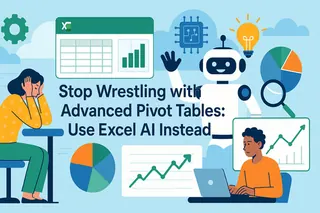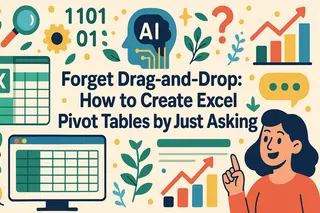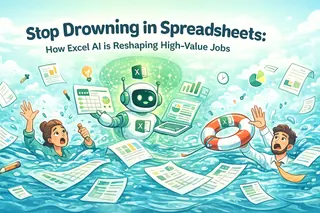主なポイント:
要するに、Excelmaticでシートを分割すると、以下のことが実現します:
- 繰り返し作業のあった午後全体を、たった1つのコマンドと1クリックに圧縮
- 手動コピー&ペーストによる不注意なエラーを完全に排除
- 完璧に命名され、正確に分割された個別ファイル群を自動的に受け取り
想像してみてください:会社の全従業員の給与情報が記載されたマスタースプレッドシートがあります。あなたのタスクは、各部門マネージャーに、彼らのチームのデータのみを含む機密の個別レポートを準備することです。こうして、フィルター→コピー→ペーストという地獄の旅が始まります:
「マーケティング」でフィルターをかけ、データをコピーし、新しいワークブックを開き、貼り付け、Marketing_Salaries.xlsxとして保存。
マスターシートに戻り、フィルターをクリアし、「エンジニアリング」でフィルターをかけ、コピー、貼り付け、Engineering_Salaries.xlsxとして保存。
...
もし30部門あったら、午後全体がなくなってしまいます。それも、間違った行をコピーするリスクや、列の見落とし、間違った名前でファイルを保存するリスクを考慮する前の話です。
Excelmaticでは、多くの才能ある人々がこのような無意味な「データ配布」作業に知性を浪費しているのを目にしてきました。マスターシートから個別ファイルへの変換は、疲れる手作業ではなく、ワンステップの自動化されたプロセスであるべきだと私たちは信じています。

「AIシート分割」とは正確には何か?
これはもはや、あなたとフィルターボタンの戦いではありません。AIシート分割とは、AIに1つの大きなマスターシートを与え、分割の「ルール」を一言で伝えると、AIが整然と整理され、個別に命名された一連のファイルを即座に生成することを意味します。
Excelmaticでは、AIシート分割により以下が可能です:
- 列の値で自動分割: 列(例:「部門」、「地域」、「担当者」)を指定するだけで、AIはその列で見つかったすべてのユニークな値に対して個別のファイルを作成します。
- ファイルのインテリジェントな命名: 生成されたファイルは、それが表す値に基づいて自動的に命名されます(例:
Marketing.xlsx,Engineering.xlsx)。これにより、ファイルはすぐにわかりやすく、見つけやすくなります。 - 明確な結果の提示: 分割されたすべてのファイルは、整理されたリストとして表示され、個別にダウンロードする準備が整っています。
Excelmaticで最初のマスターシートを分割する
- マスターシートをアップロード: 分割が必要な大きなExcelまたはCSVファイルをアップロードします。

- 分割コマンドを入力: チャットボックスに分割ルールを入力します。例:「このシートを『地域』列で複数のファイルに分割して」
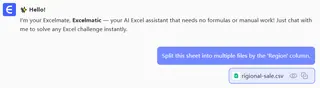
- 結果をダウンロード: AIの処理が終わると、インターフェースに生成されたすべてのファイルのリストが表示されます。
- クリックしてダウンロード: 各ファイル名をクリックして個別に保存するか、すべてをダウンロードするかを選択できます。各ファイルは完璧に分割・命名され、すぐに使用できます。
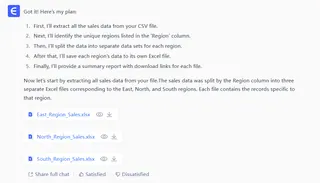
実世界のシナリオ
ユーザーがどのように「Excel分割地獄」から脱出しているかご覧ください。
1. 地域セールスマネージャーへの業績レポート配布
- 役立つ場面: 全国のセールスディレクターがマスターの販売レポートを分解し、各地域マネージャーにそれぞれの地域の業績データを送信する必要がある場合。
- ユーザーの声: 「以前は毎月初めに、販売データを20以上の地域レポートに手動で分割するのに半日費やしていました。今では、マスターファイルをExcelmaticにアップロードして、『このシートを「販売地域」列で分割して』と伝えるだけです。1分後には、すべての地域に対して完璧に命名されたファイルの整理されたリストが画面に表示されます。必要なものをクリックしてダウンロードするだけです。これは真の生産性解放です。」 - ジャック、セールスオペレーションズディレクター
なぜ機能するのか: N回繰り返される「フィルター→コピー→ペースト→保存」という循環プロセスを、AIによって実行される単一の自動化されたバッチ処理タスクに変換するからです。
2. 異なるプロジェクトリーダーへのタスクリストの割り当て
- 役立つ場面: プロジェクトマネージャーが、マスターのToDoリストを、各プロジェクトに対する個別のタスクシートに分解する必要がある場合。
- ユーザーの声: 「私たちのマスタータスクリストには、数十のプロジェクトにまたがる数千行のデータがあります。毎週、各プロジェクトマネージャーに各自のタスクを送信する必要があります。Excelmaticを使えば、私のコマンドは『テーブルを「プロジェクト名」列で分割して』です。生成されるファイルは、各マネージャーが他のプロジェクトからのノイズなしに自分のタスクのみに集中するのに役立ちます。」 - ナンシー、PMO
なぜ機能するのか: 正確な情報配信を可能にし、データの受信者が自分に関連するものだけを見ることを保証し、コミュニケーション効率を劇的に向上させるからです。
3. 教師と学生のための様々な名簿の生成
- 役立つ場面: 学校管理者が、マスターの学生ファイルから、30の異なるホームルーム教師用だけでなく、様々な選択科目用の名簿を作成する必要がある場合。
- ユーザーの声: 「30のホームルームクラスのリスト作成だけでも面倒でした。それに加えて、物理クラブなどの課外活動用の個別リストも作成しなければなりませんでした。Excelmaticでは、まず『「ホームルーム教師」列で分割して』と伝え、次に再度マスターファイルを使って『「選択科目」列で分割して』と伝えます。2つのコマンドが1日分の作業を置き換え、エラーはゼロです。」 - 学校管理者
なぜ機能するのか: 多次元的で大規模かつ高度に反復的な分割タスクを扱う際、AIの精度は手作業をはるかに超え、100%の正確さを保証するからです。
VBAマクロではなく会話型AIを選ぶ理由
- コード不要、プログラミング不要: 完璧な分割マクロを書くには時間と専門知識が必要であり、バグのあるマクロは災害です。会話型AIなら誰でもこれを達成できます。
- 極限の柔軟性: 今日は「部門」で分割し、明日は「都市」で分割。コードを書き直すのではなく、文章を変えるだけです。
- 即時フィードバック: AIはあなたのリクエストを即座に処理し、ダウンロード可能なファイルのリストを提示します。見たままが得られます(WYSIWYG)。
- インテリジェントな命名: 分割基準に基づいてファイルを自動的に命名します。この機能は、マクロでは追加のプログラミングが往往にして必要でした。
よくある質問 (F.A.Q.)
Q: 各小さなファイルにはヘッダー行が含まれますか? A: もちろんです。AIは元のヘッダー行を、作成するすべての新しいファイルに自動的にコピーします。これにより、それぞれが完全で、よくフォーマットされた、独立したテーブルになります。
Q: 分割したい列に数百の異なる都市名がある場合はどうなりますか? A: まさにそこがAIの真価を発揮する場所です。30ファイルを手動で分割するのは面倒な作業ですが、数百ファイルの分割は考えられません。AIにとって、3ファイルを分割するコマンドも300ファイルを分割するコマンドも同じであり、処理時間もわずかに長くなるだけです。
Q: 本当にそんなに簡単ですか? A: はい。ファイルをアップロードして、チャットボックスに「このシートを「部門」列に基づいて複数のファイルに分割して」のようなコマンドを入力するだけです。プロセス全体に1分もかかりません。
人間のデータ仕分け役・配布役として振る舞うのはもうやめましょう。
退屈なファイル準備ではなく、高付加価値の分析に時間を費やしてください。
Excelmaticの無料トライアルを今すぐ始めて、たった一つのコマンドでスプレッドシートを分割する力を実感してください。